在如今数字化的时代,个人信息的安全至关重要。而作为我们使用频率最高的设备之一,电脑的密码设置就显得尤为重要。通过合理的密码设置,可以有效地保护个人隐私和财产安全。本文将介绍电脑密码设置的详细教程,帮助读者加强自己电脑的安全防护。
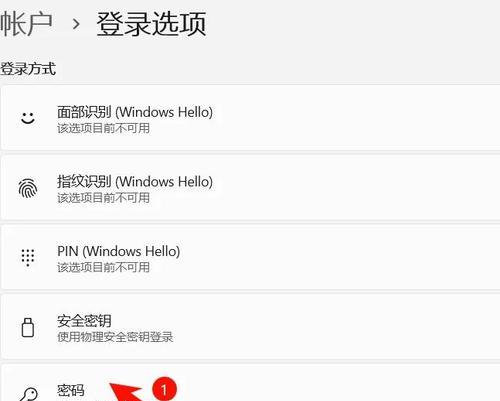
一、为什么要设置电脑密码?
通过设置电脑密码可以有效防止他人未经授权访问自己的电脑和其中存储的个人信息、文件和数据,确保个人隐私的安全。
二、选择一个强大的密码
1.密码长度:至少8个字符以上,包括大小写字母、数字和特殊字符。

2.避免使用常见密码:例如“123456”、“password”等容易被破解的密码。
3.不要使用个人信息作为密码:避免使用生日、电话号码、姓名等个人信息作为密码。
4.定期更换密码:定期更改密码可以提高电脑的安全性。
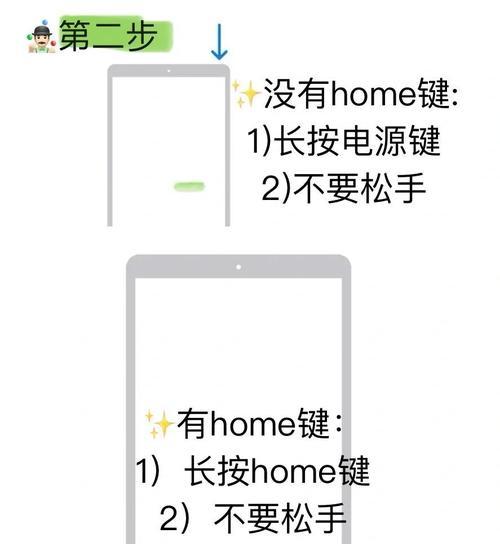
三、密码管理工具
1.密码管理工具的作用:密码管理工具可以帮助我们存储和管理各种密码,保证密码的安全性。
2.常见的密码管理工具:例如LastPass、1Password等,这些工具提供加密存储和一键登录功能,方便且安全。
四、Windows操作系统密码设置
1.进入“控制面板”:点击“开始菜单”-“控制面板”。
2.打开“用户账户”:在控制面板中找到“用户账户”选项,并点击进入。
3.创建新用户账户:选择“添加或删除用户账户”,然后点击“创建新账户”。
4.设置账户密码:在新建的账户中点击“创建密码”,根据提示设置账户密码。
五、Mac操作系统密码设置
1.进入“系统偏好设置”:点击屏幕左上角的Apple图标,选择“系统偏好设置”。
2.打开“用户与群组”:在系统偏好设置界面中找到“用户与群组”,点击进入。
3.创建新用户账户:点击左下角的“+”按钮,然后选择“新建用户账户”。
4.设置账户密码:在新建的账户中点击“设置密码”,根据提示设置账户密码。
六、Linux操作系统密码设置
1.进入终端界面:通过快捷键Ctrl+Alt+T打开终端界面。
2.创建新用户账户:输入“sudoadduser用户名”命令创建新用户账户。
3.设置账户密码:输入“sudopasswd用户名”命令为新用户账户设置密码。
七、BIOS密码设置
1.重启电脑并进入BIOS界面:在电脑开机过程中按下相应的热键(通常是Del、F2或F10)进入BIOS界面。
2.找到“Security”选项:在BIOS界面中找到“Security”或类似名称的选项。
3.设置BIOS密码:选择“SetSupervisorPassword”或类似选项,根据提示设置BIOS密码。
八、UEFI密码设置
1.重启电脑并进入UEFI界面:在电脑开机过程中按下相应的热键(通常是Del、F2或F10)进入UEFI界面。
2.找到“Security”选项:在UEFI界面中找到“Security”或类似名称的选项。
3.设置UEFI密码:选择“SetSupervisorPassword”或类似选项,根据提示设置UEFI密码。
九、文件和文件夹加密
通过使用电脑上的加密软件,可以对重要的文件和文件夹进行加密处理,增加了解密的难度,提高了文件的安全性。
十、无线网络密码设置
1.进入无线网络设置:点击系统托盘上的网络图标,选择无线网络设置。
2.找到当前连接的无线网络:在无线网络设置界面中找到当前连接的无线网络。
3.设置无线网络密码:点击“属性”或“更改密码”按钮,根据提示设置无线网络密码。
十一、防止密码猜测和暴力破解
1.设置登录尝试次数限制:在系统设置中,设置登录尝试次数限制,例如5次后锁定账户。
2.使用双因素身份验证:启用双因素身份验证可以增加账户的安全性,登录时需要提供额外的验证信息。
十二、密码的保护与管理
1.避免将密码保存在明文文档中:不要将密码保存在明文文档或电子邮件中,以防被他人窃取。
2.不要将密码告诉他人:不要轻易将密码告诉他人,包括亲友和陌生人。
十三、定期修改密码
定期修改电脑和各种账户的密码可以避免密码长时间被暴力破解,增加安全性。
十四、遗忘密码的处理
如果不慎遗忘了电脑或某个账户的密码,可以通过重置密码或找回密码的方式来恢复访问权限。
十五、
通过合理设置电脑密码,可以有效保护个人隐私和财产安全,防止他人未经授权访问自己的电脑和其中存储的个人信息、文件和数据。选择强大的密码、使用密码管理工具、设置操作系统密码以及定期修改密码是保护电脑安全的基本方法。同时,我们也要注意避免将密码保存在明文文档中,不轻易将密码告诉他人,定期修改密码以及遗忘密码的处理等。只有将这些措施都做好,才能确保我们的电脑和个人信息的安全。

介绍:随着技术的不断发展,越来越多的人选择使用U盘来启动IS...

SurfaceBook作为微软旗下的高端笔记本电脑,备受用户喜爱。然...

在如今数码相机市场的竞争中,索尼A35作为一款中级单反相机备受关注。...

在计算机使用过程中,主板BIOS(BasicInputOutputS...

在我们使用电脑时,经常会遇到一些想要截屏保存的情况,但是一般的截屏功...